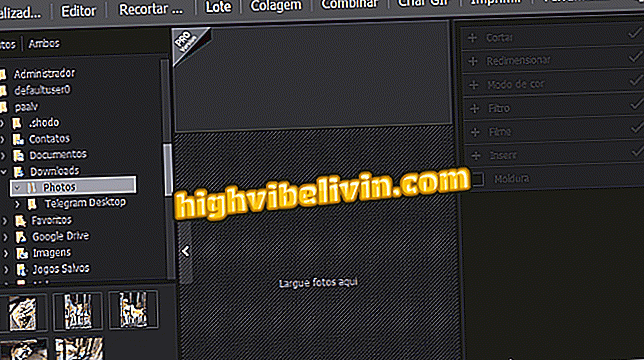Jak převést HEIC obraz z iOS 11 do JPEG na Windows PC
Jednou z nových funkcí iOS 11 pro iPhone 7, iPhone 8 a iPhone X je přijetí nového světlejšího formátu obrazu, který však může způsobit problémy uživatelům PC. Technologie High Efficieny Image Format (HEIF) nahrazuje klasický formát JPEG na smartphonu společnosti Apple a pořizuje snímky za současného zachování kvality. Typy souborů však získají příponu .heic, která není rozpoznána počítači s operačním systémem Windows 10. Pokud máte iPhone a PC se systémem Microsoft, musíte obrázky převést. Viz tipy, jak to udělat.
Jak převést více fotografií najednou ve Windows a MacOS
Co je HEIF (.heic)?
HEIF je nový motor pro kompresi obrázků založený na technologii HEVC (High Efficiency Video Coding), vyrobený pro videa a také debutující na iPhone z iOS 11. Apple přizpůsobil tuto funkci pro práci s jakýmkoliv multimediálním souborem vytvořeným mobilním telefonem . Podle společnosti mohou soubory zabírat až polovinu místa v paměti.
S novinkou jsou kompatibilní pouze modely z iPhone 7. To znamená, že iPhone 6S, iPhone 6 a iPhone 5S, i když přijímají iOS 11, nepřinesou novou funkci pro fotografie a videa lehčí.
Při sdílení fotografií na sociálních sítích iOS 11 automaticky převádí soubory .heic tak, aby mohly být čteny jinými zařízeními. Na druhou stranu, totéž se nestane, když ručně přesunete obrazy z paměti iPhone do počítače: MacOS podporuje HEIF (.heic), ale systém Windows 10 ne.
Jak převést .heic na .jpg
Krok 1. Přejděte do CloudConvert (cloudconvert.com/heic-to-jpg) a klikněte na "Vybrat soubory". Vyberte fotografii ve formátu .heic, který již byl přenesen z iPhonu do počítače a převeden;

Klikněte a vyberte fotografii v HEIC
Krok 2. Potvrďte výstupní formát pro .jpg a klikněte na "Spustit konverzi".

Převést na JPG
Kromě CloudConvertu vám webová stránka HEIC na JPG (heictojpg.com) umožňuje také převést fotografie z iPhone na obrázky kompatibilní s vaším PC s operačním systémem Windows.
Tipy pro pořizování fotografií z iPhone na PC
Fotografie z iPhonu můžete otevřít v počítači, aniž byste se museli spoléhat na ruční převod. Služby online úložišť, jako je Disk Google, Dropbox a OneDrive, již automaticky změní obraz z .heic na .jpg nebo .png. Abyste zajistili, že je funkce k dispozici, musíte před odesláním souborů do cloudu aktualizovat aplikace na těchto platformách v iPhone. Pak stačí stáhnout do počítače a upravovat jej normálně.